Oletko koskaan halunnut lyödä pikavalintanäppäintäsammuta näyttö? Toki, voit lukita näytön Win + L -yhdistelmällä, mutta se jättää näytön päälle ... ja monien monitorien kanssa meille on tuskaa metsästää virtapainikkeita koko ajan.

Ensin osoitamme sinulle, kuinka yksinkertaisesti sammuttaa näyttö ja sitten kuinka lukita ja sammuttaa se.
Luo pikakuvake näytön sammuttamiseksi
Tämän pikakuvakkeen luomiseksi meidän on ensin tartuttavapieni NirCmd-monitoimityökalu NirSoftin suurimmista ihmisistä. Tämä sveitsiläisen armeijan veitsetyökalu voi tehdä uskomattoman määrän tehtäviä, mukaan lukien näytön virran katkaisemisen. Ainoa mitä meidän on tehtävä, on luoda siihen pikakuvake.
Napsauta hiiren kakkospainikkeella mitä tahansa työpöydän kohtaa ja valitse Uusi pikakuvake:
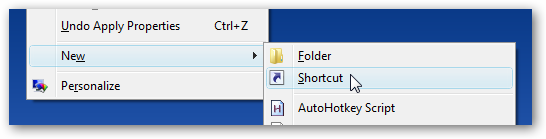
Sitten haluat selata sijaintiin, johon tallensit nircmd.exe-tiedoston, ja lisätä seuraavat argumentit:
”C: pathtonircmd.exe” cmdwait 1000 -monitori pois päältä
Varmista, että polulla on lainauksia sen ympärillä, ja sittenlisäät ylimääräiset argumentit, jotka odottavat sekunnin ennen näytön sammuttamista (muuten Windows saattaa tulkita väärin viimeistä näppäinpainalluksesi ja herätä varmuuskopion).

Seuraavaksi voit siirtyä pikavalintaominaisuuksiin ja määrittää pikavalintanäppäimen ja valita sitten oletusarvoista paremman napsauttamalla Vaihda kuvake.

Ainakin Vistassa on hieno kuvake näytön sammuttamiseksi… valitse hiukan ruma alla olevasta luettelosta:

Ja kun kuvake todella näkyy, se on mukava ja kiiltävä. Tietenkin voit vapaasti valita oman kuvakkeen sen sijaan.

Lukitse myös työasema
Lisäluottoa varten voit luoda sen pikakuvakkeenmolemmat lukitsevat työaseman ja sammuttavat näytön. Valitettavasti Nircmd-tapa sisältää enemmän vaiheita kuin Vistassa tarvitaan (ainakin testissäni), joten olen luonut pienen suoritettavan nimeltä LockAndPowerDown.exe, joka tekee molemmat yhdessä vaiheessa.

Asenna se vain lataamalla ja purkamallasuoritettava, ja luo siihen pikakuvake, kuten edellä olevassa vaiheessa. Löydä sama kuvake napsauttamalla Vaihda kuvake ja liitä sitten ”C: WindowsSystem32shell32.dll” selainruutuun.

Sovellus on kirjoitettu AutoHotkey-näppäimellä ja lähdekoodi sisältyy ladattavaan tiedostoon. Nauttia!






